Cara Mengkonfigurasi Aplikasi Cuaca Windows 10
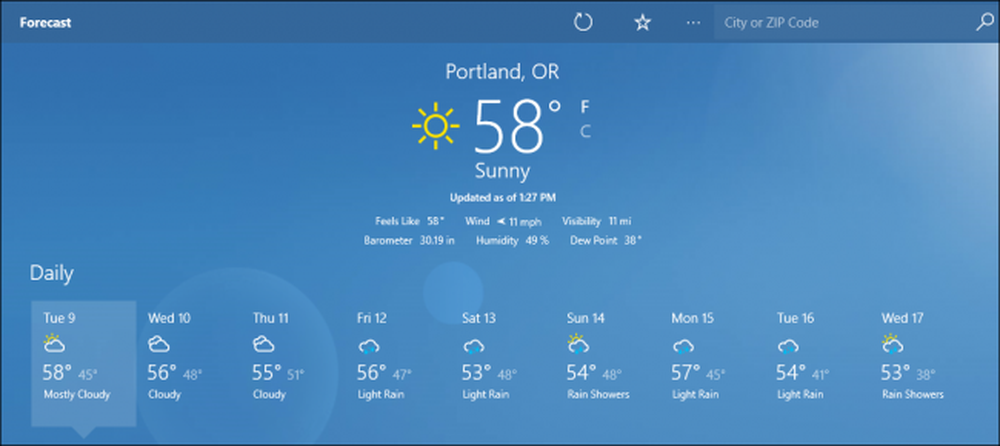
Meskipun belum ada satu ton perbaikan revolusioner untuk aplikasi Windows Weather sejak perbaikan di Windows 8, itu masih merupakan cara yang populer bagi orang untuk dengan cepat memeriksa cuaca dari desktop mereka. Berikut cara mengonfigurasi pengaturan aplikasi Anda, mengelola daftar favorit Anda, dan mengatur ubin langsung.
Tetapkan Lokasi Anda
Untuk menambahkan lokasi Anda ke aplikasi Windows 10 Weather, mulailah dengan menemukan ubin di menu Start Anda, dan membuka program.
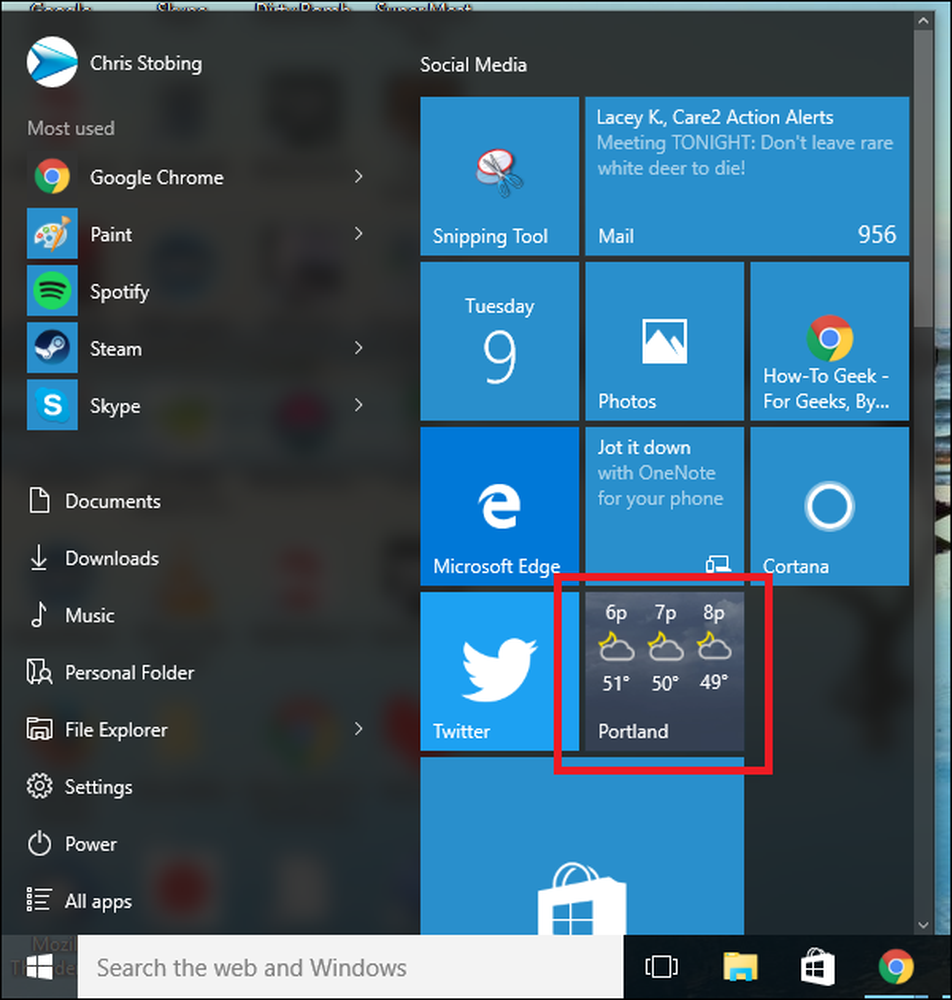
Karena aplikasi Weather saya sudah dikonfigurasi, Anda dapat melihat bahwa saya memiliki Portland, Oregon yang secara otomatis ditampilkan sebagai kota asal.

Anda dapat memasukkan konfigurasi pengaturan Anda dengan mengklik ikon roda gigi kecil, yang terletak di sudut kiri bawah jendela.
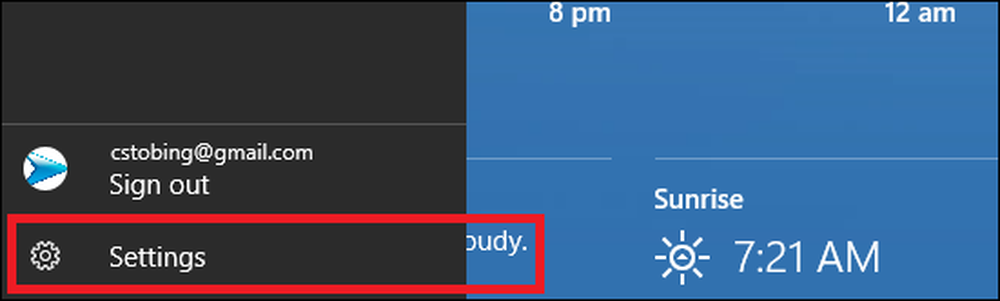
Meskipun tidak ada satu ton pengaturan yang tersedia, Anda dapat memilih jenis suhu yang ditampilkan oleh aplikasi (Fahrenheit atau Celsius), serta lokasi yang Anda lihat saat aplikasi pertama kali muncul.
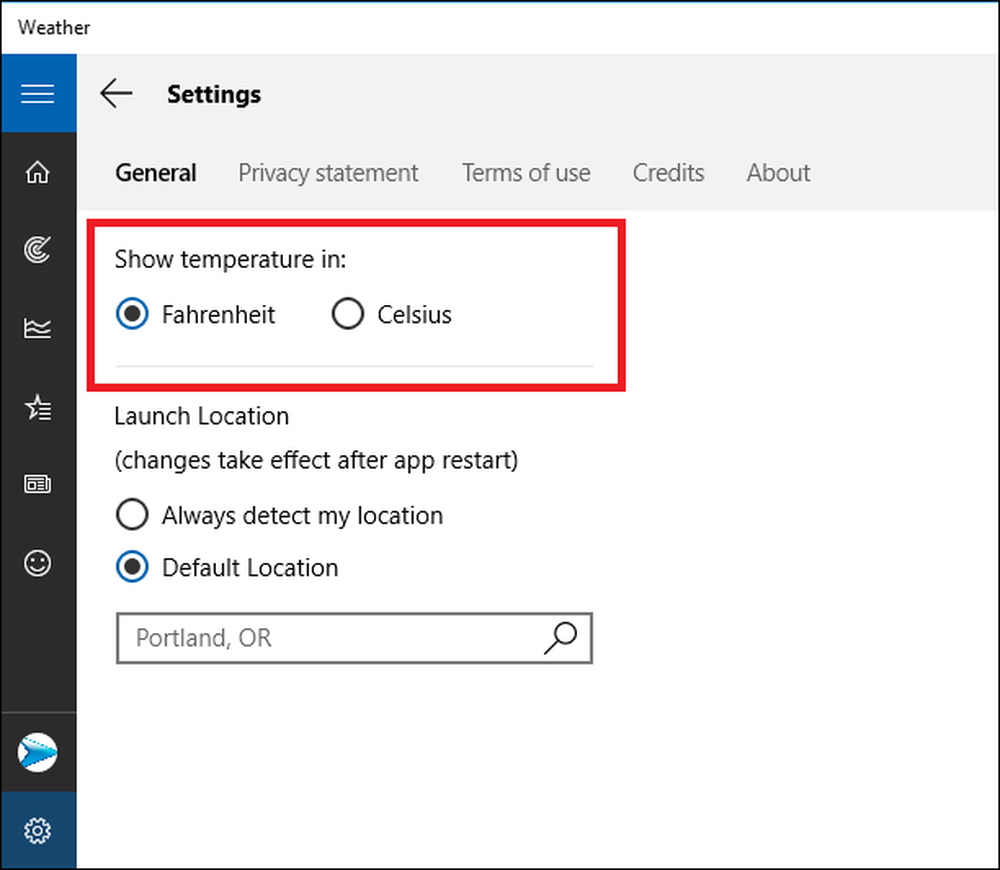
Pengaturan "Luncurkan Lokasi" mengontrol apa yang Anda lihat saat aplikasi dijalankan. Ini dapat diaktifkan untuk menunjukkan satu kota secara default, atau untuk mendeteksi lokasi Anda setiap kali Anda membuka aplikasi.
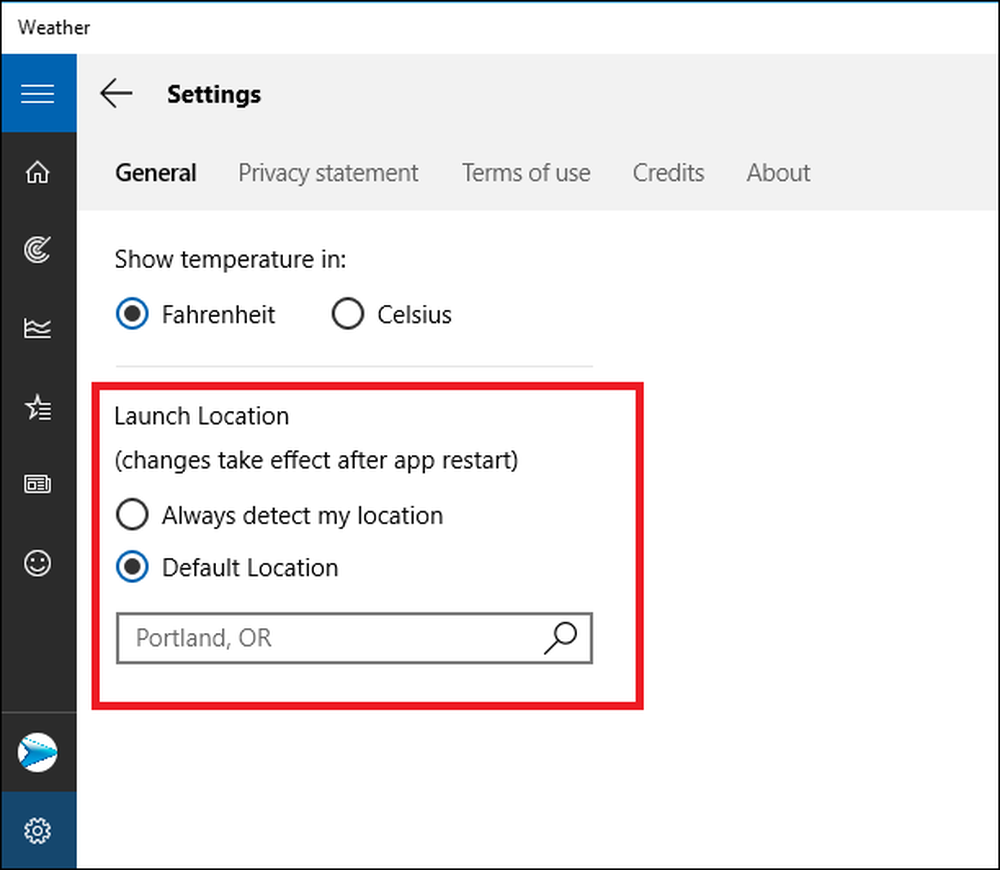
Pengaturan mana pun yang Anda pilih, itu akan memengaruhi kota di ringkasan halaman depan dan lokasi awal yang digunakan di tab Maps dan Historical Weather..

Satu-satunya fitur yang tidak terpengaruh oleh pengaturan Lokasi Peluncuran adalah artikel yang tercantum di tab Berita, yang akan tetap sama di mana pun kota Anda ditetapkan.
Buat dan Kelola Favorit Anda
Jika Anda sering bepergian (atau hanya pecandu meteorologi), Anda dapat mengatur daftar favorit di tab Tempat.
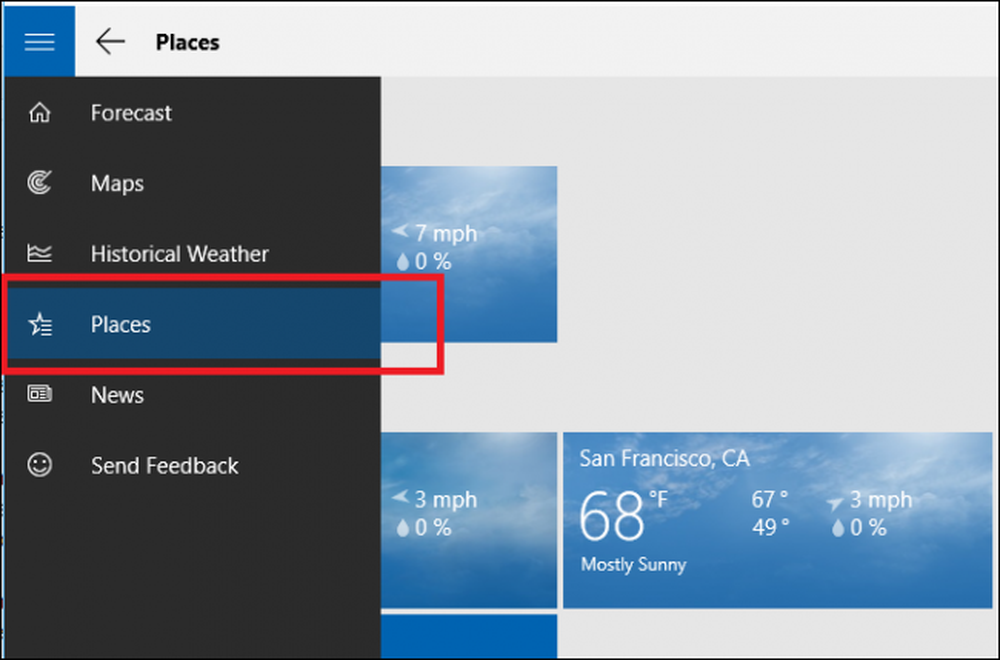
Di sini Anda dapat menambahkan kota-kota favorit ke ubin yang menampilkan ringkasan singkat dari cuaca saat ini di sana, dan menggandakan sebagai tautan ke beranda kota itu.
Untuk menambahkan kota favorit, mulailah dengan mengeklik ubin dengan tanda tambah di tengah, terlihat di bawah:
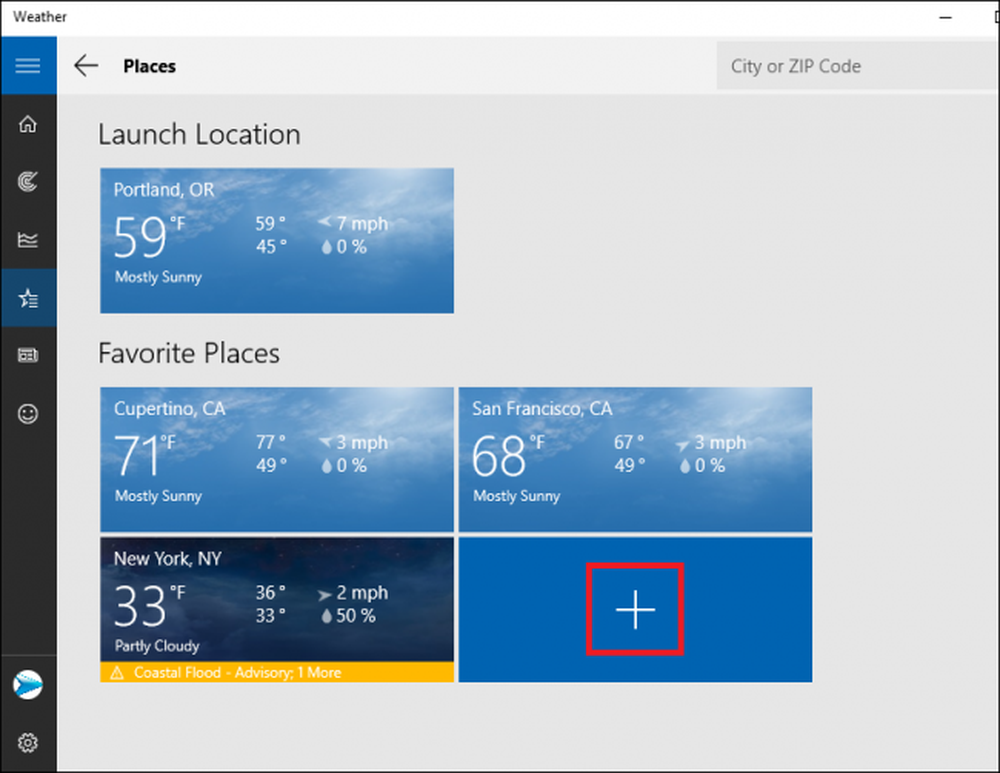
Anda akan dibawa ke layar berikut:
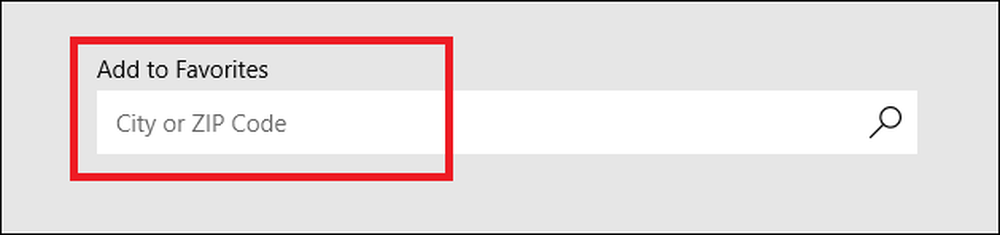
Setelah Anda memasuki kota Anda, temukan dan klik di daftar drop-down. Sekarang akan muncul setiap kali Anda membuka tab Places.
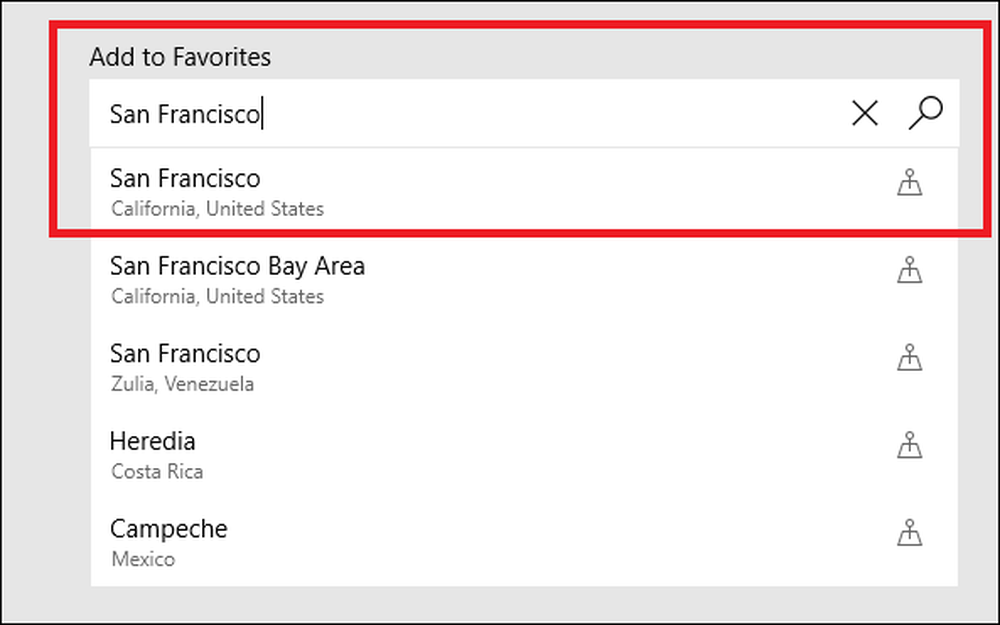
Favorit dapat dihapus dengan mengklik kanan ubin yang ingin Anda singkirkan, dan memilih opsi untuk "Hapus dari Favorit".

Bug Ubin Langsung
Aplikasi Weather berfungsi cukup baik ketika Anda membukanya, tetapi ada banyak keluhan bahwa fitur Live Tiles tidak bekerja sebagaimana mestinya..
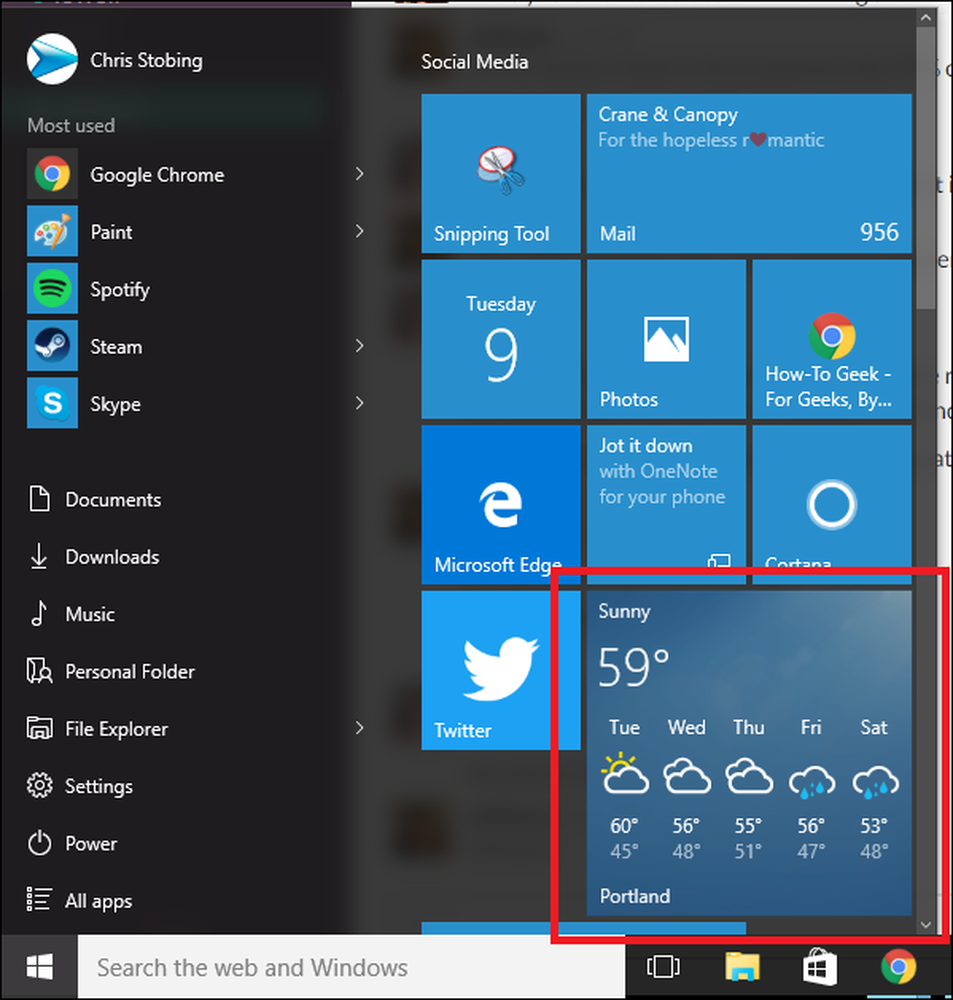
Biasanya, ubin ini harus menampilkan suhu saat ini dengan snapshot dari ramalan mendatang yang diperbarui setiap beberapa menit-seperti yang ditunjukkan di atas.
Namun, pengguna di forum resmi Windows 10 telah melaporkan bahwa kadang-kadang, setelah mengubah ukuran aplikasi Cuaca di menu Mulai mereka, ikon berhenti menampilkan pembaruan langsung, bahkan dengan restart berulang. Sejauh ini telah ada sejumlah perbaikan yang diusulkan untuk masalah ini, tetapi seperti kebanyakan solusi untuk bug Windows, mereka hanya berfungsi untuk sejumlah orang tertentu pada suatu waktu. Beberapa di antaranya:
- Menjalankan alat Pemeriksa Berkas Sistem
- Mengubah pengaturan DPI layar Anda menjadi 100%, 125%, atau 150%
- Membunuh proses di Task Manager Anda yang disebut "Windows RT OOP Server"
Dua tahun telah berlalu sejak orang-orang mulai mengeluh tentang masalah ini, tetapi Microsoft masih belum mengungkapkan rencana tentang patch dalam pipa yang dapat menyelesaikannya. Kami pasti akan mengubah artikel ini jika perbaikan terbaru pernah dirilis.
Apakah Live Tile berfungsi sebagaimana mestinya, aplikasi Windows Weather masih bisa menjadi cara yang baik untuk mengawasi apa yang terjadi dengan langit cerah atau mendekati badai di wilayah Anda dari kenyamanan desktop Anda sendiri..




